前も書いたには書いたんですけど結構導入失敗してる人多いのともっとシンプルにしたいのでもう一度書くのと、実は64bit版の記事書いてなかったので備忘録として。
VirtualDJ→Resolumeの連携にはSpoutを使います。
Spoutについては以下の記事にざっくり書きました。
あと一応昔書いたSpoutでの連携関連。
Spoutの導入について。最近VirtualDJ 64bit版が主流になってきました。
結論から言うといろんなサイトで昔の情報を引っ張ってくると32bit版導入法は書いてあるのですが64bit版の導入法は書いてません。そしてSpoutを導入したときについてくるSpoutSender/Receiverや一部のサイトで紹介されている方法は32bit版用です。
例えば設定してみて以下のような画面が出た方は64bit版を導入してください。

VirtualDJにSpoutを導入する。
PCに入れるものは2つ。
・Spout(SpoutSettingsのみ使います)
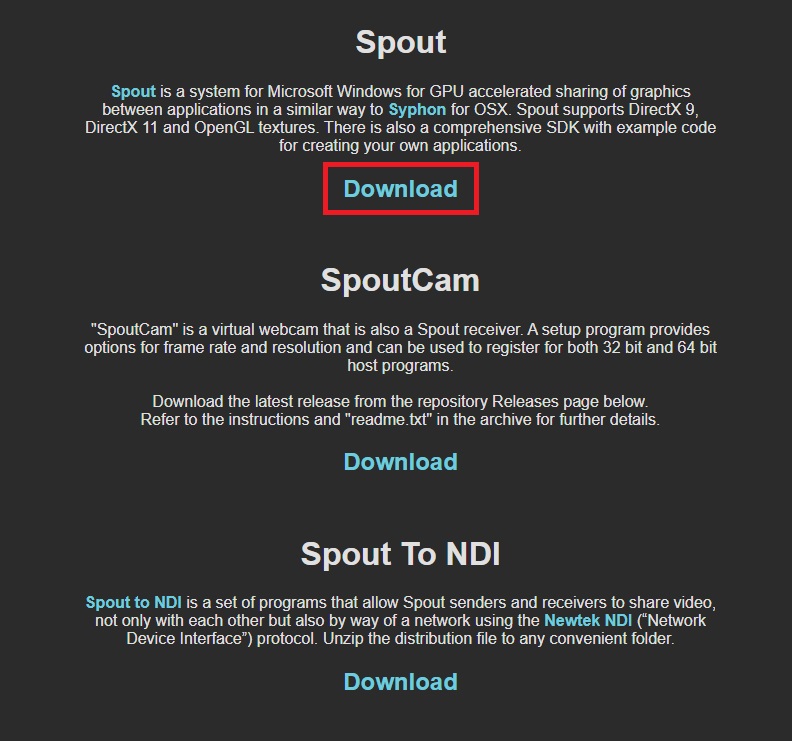
上記のところからSpoutをダウンロード。
(下のSpout to NDIもSpoutのトラブル時役立つことあるのでDLしとくのをおすすめしときます。)
・SpoutVDJ(githubにある方!!!!!)
近年、Spout本体にVirtualDJ用のPluginが付属しなくなったのと64bit版はこちらにしかないのでgithubにある方を使用します。

上記よりダウンロードしてください。
準備するソフトは以上です。
1.SpoutVDJをVirtualDJのプラグインのフォルダに入れる。
SpoutVDJ内のx64内に「SpoutReceiver.dll」「SpoutSender.dll」があるのでそれをコピーし、

マイドキュメント内「VirtualDJ」→「Plugins64」→「VideoEffect」
にペーストしてください。(「VirtualDJ」フォルダ内には「Plugins」フォルダがあることもあるので間違えないように!「Plugins『64』」です)

※VirtualDJのフォルダが見つからない場合
私のPCでは「ドキュメント」内にありましたが、Verによっては隠しフォルダ的なところにインストールされることもあるみたいです。(実際複数人からフォルダが見つからないという連絡を受けました)
PCによっては「Users/(アカウント名)/AppData/Local」的なところにこのフォルダが存在することがあります。
そんなときはファイル検索に使っているEveryThing等から「VirtualDJ」もしくは「Plugins64」等でフォルダ検索すると目的のフォルダが見つかるかと思います。
隠しフォルダになっている場合もあるので、Everythingの設定で変更してみてください。

2.グラフィックカードの設定
VirtualDJと受け側のソフト(Resolume/GrandVJ)のグラフィックプロセッサを統一します。デスクトップで右クリックして「NVIDIAコントロールパネル」を開き、
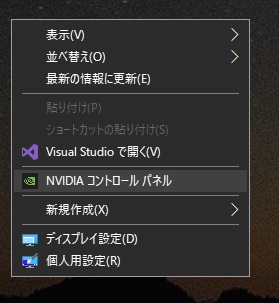
その中の「3D設定の管理」→「プログラム設定」を確認します。
「カスタマイズするプログラムを選択する」からVirtual DJを選び、「このプログラム用の優先グラフィックプロセッサを選択する」の項目が「グローバル設定を使用する」または「高パフォーマンスプロセッサ」になっていることを確認してください。
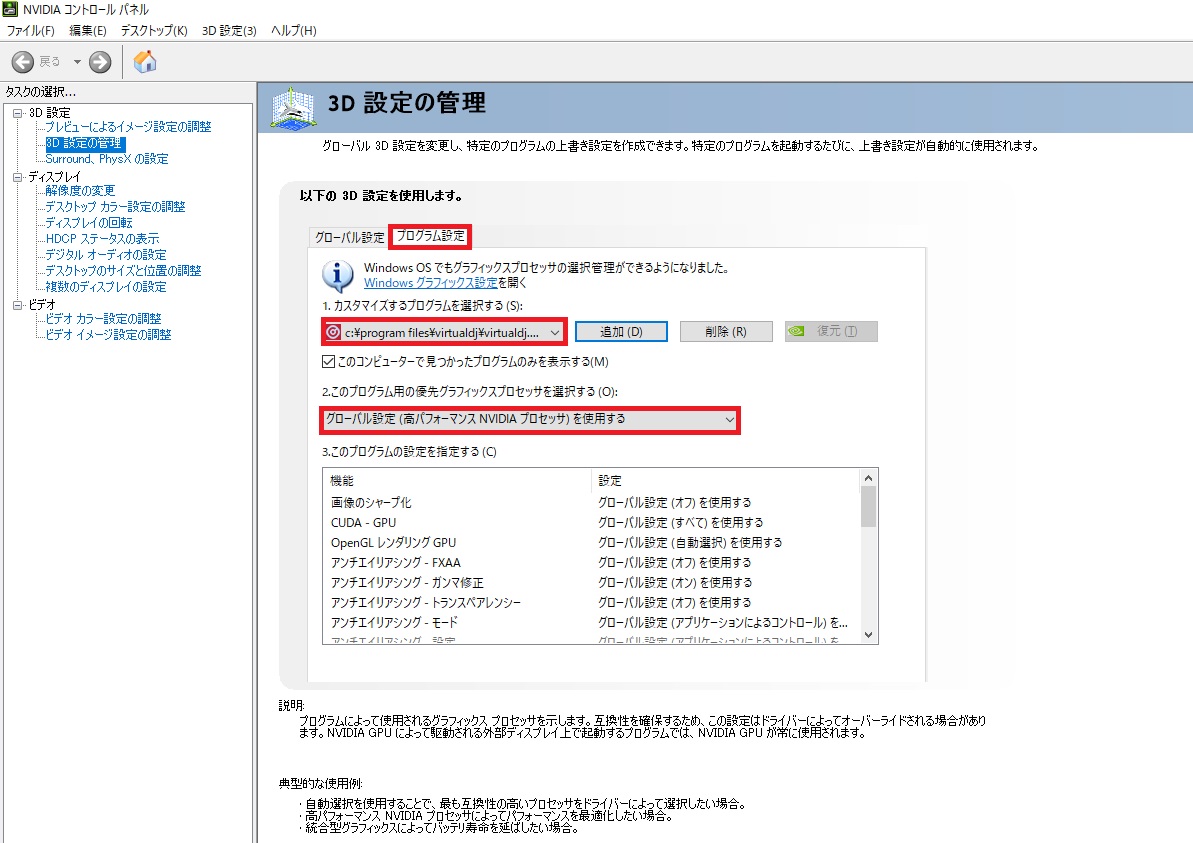
Resolume/GrandVJ/OBS等連携先ソフトについても同様に確認します。
(GPUついてないPCの場合「統合型グラフィック」に各ソフト設定してください。2ソフト間で違う描画処理にならないようにしてもらえればOKです)
3.Spout Settings
Spoutのフォルダより「SPOUTSETTINGS」→「SpoutSettings.exe」を開きます。
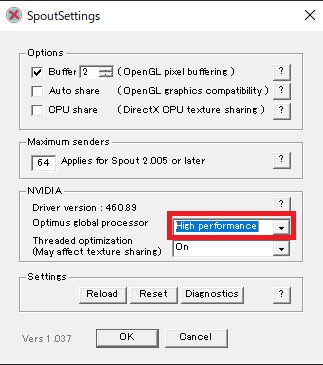
ゲーミングPC等であればOptimus global processorを「High performance」(ようはGPUでの処理)、そうでなければ「Integrated」(統合グラフィック)に設定。
上のAutoshareにチェック入ってれば外してください。
4.VirtualDJでの設定
3まで設定したらVirtualDJを起動します。
うまく設定できてればビデオエフェクトに「VDJSpoutSender64」なるエフェクトができてるのでそれをONにします。

次に画面に対し最大化で投影したのち、右クリック→「最小化」します。
※「閉じる」を押さないこと!!!!!(閉じる押すと画面サイズが0で取り込まれます。)
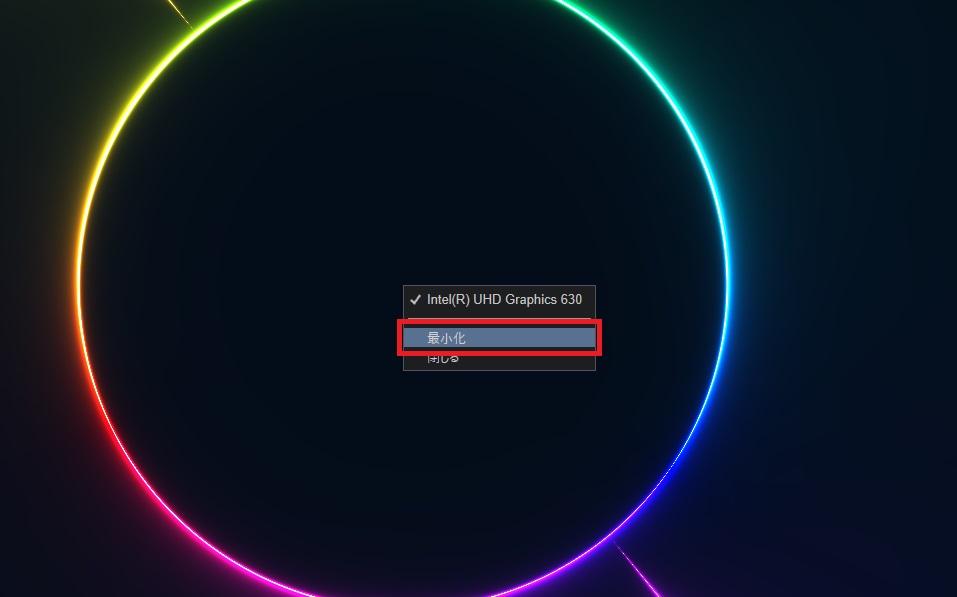
ここまででVirtualDJ側での準備は完了です。
Resolumeで拾う
ResolumeではSoucesの一番下あたりに「VDJSpoutSender64 Deck master」が出現してるので、それを入れたいところにドラッグアンドドロップしてもらえれば使えます。
一部のエフェクトがアルファ(透明度情報)あると効かないので、個人的には「R」「G」「B」「A」の「A」だけ下図のようにチェック外しておくといいかと思います。

GrandVJで拾う
GrandVJの場合、「Sources」→「GPU Live Inputs」→「Input Spout〇」にSpoutが拾えるところがあります。SpoutがInput Spout1-4に順番に振り分けられるので、その中のVirtualDJの入ってるところをBankかLayerに入れれば使用できます。

OBSで拾う
OBSで拾う場合、Spout to NDI+OBS NDI Pluginで拾うかSpout2 Pluginで拾う方法があります。
Spout to NDI
OBS NDI Plugin
OBS Spout2 Plugin
OBS NDI PluginもSpout2 PluginもOBSインストールされていればインストールするだけで完了です。
SourceにNDI Source、Spout2 Captureが出るのでそれをSouceとして追加すればOKです。
配信でVirtualDJから映像入れるのはもちろん、VirtualDJの機能を拡張するなどにも使えます。
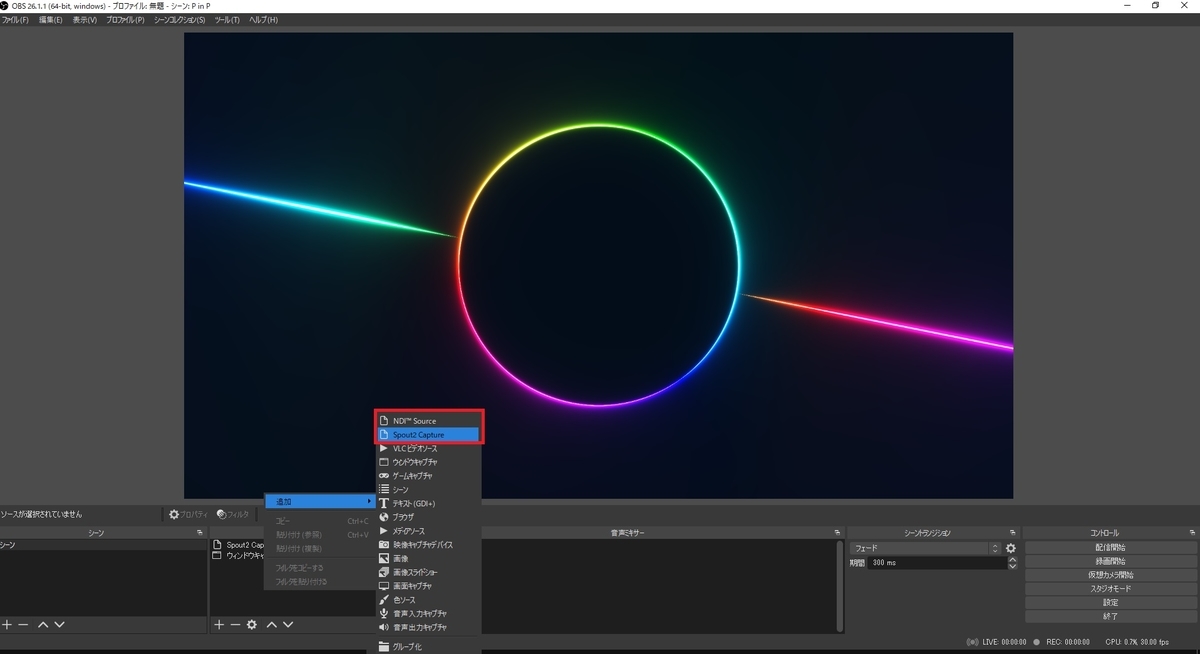
ということで連携の方法をやや丁寧に書いてみました。64bit版でうまく連携できない人や比較的最近VirtualDJ導入したという人、GrandVJと連携したい人は2021の現時点ではこの方法になるかと思います。
ぜひ試してみてください。